한글 문서 작성 중에 뒷글자가 갑자기 사라지는 현상, 경험해 보셨나요? 이 문제는 단순한 버그 그 이상일 수도 있습니다.
안녕하세요, 여러분! 오늘은 한글 문서 작업 중 정말 미쳐버릴 것 같은 문제 하나를 짚어보려 해요. 바로 타이핑을 하면 뒷글자가 자꾸 지워지는 그 현상인데요. 저도 며칠 전, 급하게 보고서를 작성하다가 이 문제에 딱 걸렸어요. 분명 제대로 입력하고 있었는데, 자꾸 다음 글자가 사라지는 거 있죠. 처음엔 제가 실수한 줄 알았는데, 알고 보니 의외로 많은 분들이 같은 문제를 겪고 계시더라고요. 이 글을 통해 원인을 명확히 파악하고, 확실한 해결책까지 안내드릴게요!
목차

현상의 정체: 어떤 증상이 나타나는가?

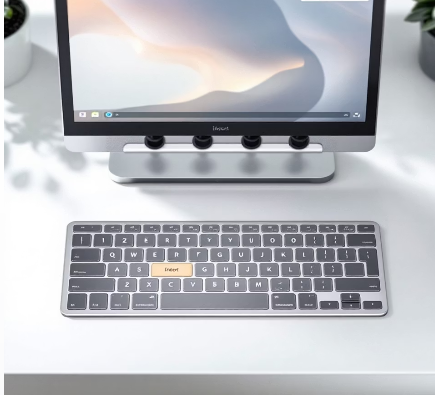
한글 문서를 작성하다 보면, 문장을 타이핑할 때 이미 입력된 글자의 뒷부분이 갑자기 사라지는 현상을 겪은 적 있으신가요? 예를 들어 "한글문서작성 중"이라고 입력하다 보면, "한글문서작"까지만 남고 나머지 "성중"이 지워져 버리는 거죠. 이런 현상은 단순한 오타나 실수로 보기 어렵습니다. 입력 중인 커서 위치가 유지되는 상태에서 키보드 입력 시, 기존 글자가 한 글자씩 사라진다면 그건 분명 '덮어쓰기 모드' 혹은 시스템 설정 오류일 가능성이 높습니다.
원인 분석: 왜 뒷글자가 사라질까?
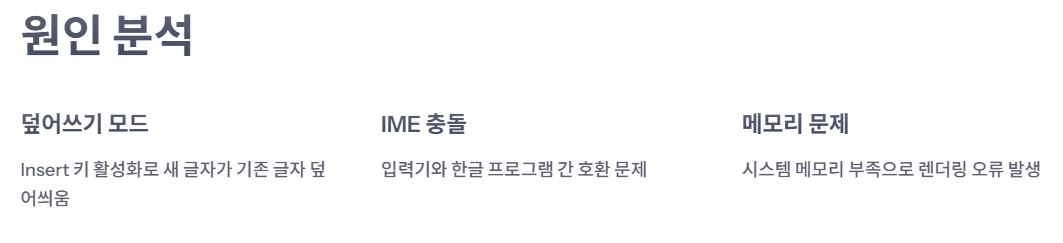
| 원인 | 설명 |
|---|---|
| 덮어쓰기 모드 (Insert) | 키보드의 Insert 키가 눌려 '덮어쓰기' 상태가 되면 새 글자가 기존 글자를 덮어씌웁니다. |
| IME 충돌 | 입력기(IME)와 한글 프로그램 간 호환 문제로 텍스트 렌더링이 오류를 일으킬 수 있습니다. |
| 메모리 문제 | 시스템 메모리가 부족하거나 느리면 입력 속도와 렌더링에 문제가 발생할 수 있습니다. |
기본 해결 방법: 가장 먼저 확인할 것


이 문제를 겪었을 때 가장 먼저 확인해야 할 건 단순하지만 강력한 해결책들이에요. 순서대로 체크해 보세요!
- 키보드의 Insert 키를 눌러 덮어쓰기 모드를 해제합니다.
- 다른 입력기(IME)가 활성화돼 있다면, 한글 전용 입력기로 전환해 봅니다.
- 문제를 일으킨 문서를 닫고 새 문서에서 다시 입력해 봅니다.
- 컴퓨터를 재시작하거나 한글 프로그램을 재설치해봅니다.
고급 해결법: 그래도 해결되지 않는다면?

기본적인 조치를 취했음에도 불구하고 문제가 계속된다면, 조금 더 깊이 들어가야 할 시점이에요. 드라이버 충돌이나 OS 환경 설정 문제처럼 시스템적인 이슈일 수도 있거든요. 특히 외부 키보드나 무선 키보드를 사용할 경우, 키 입력 신호가 간헐적으로 누락되거나 중복되는 경우도 있답니다.
한글 설정 점검: 숨겨진 옵션들

| 옵션 항목 | 설명 |
|---|---|
| 자동 교정 기능 | 자동 완성이나 맞춤법 교정 기능이 의도치 않게 글자를 바꾸는 경우가 있습니다. |
| 입력기 연동 설정 | 한글 프로그램 내부에서 사용하는 IME 설정이 시스템 기본값과 충돌할 수 있습니다. |
| 화면 표시 방식 | '고해상도 모드' 또는 '텍스트 안티앨리어싱' 설정이 글자 표시 오류를 유발할 수 있습니다. |
재발 방지 팁: 미리미리 예방하자

앞으로 비슷한 문제가 다시 발생하지 않도록, 아래의 예방 수칙을 습관처럼 실천해 보세요.
- 한글 사용 시 Insert 키의 상태를 항상 확인하세요.
- 가능하면 윈도 기본 입력기만 사용하고, 서드파티 입력기는 꺼두세요.
- 정기적으로 프로그램과 OS를 업데이트하세요.
자주 묻는 질문 총정리 💬
덮어쓰기 모드나 입력기 설정 충돌로 인해 새로운 글자가 기존 글자를 덮어쓰는 현상이 발생할 수 있습니다.
일반적인 키보드에서는 Delete 키 위쪽이나 오른쪽 상단에 위치해 있습니다. 노트북에서는 Fn 키와 조합으로 작동할 수 있습니다.
Windows 제어판 > 시간 및 언어 > 언어 설정 > 한국어 > 옵션 > 입력기 메뉴에서 변경 가능합니다.
대부분의 경우 한글(HWP) 프로그램에서 발생하지만, IME 문제라면 메모장이나 워드에서도 비슷한 증상이 생길 수 있습니다.
100%는 어렵지만, Insert 키 확인, 한글 설정 최적화, 시스템 업데이트를 통해 대부분 예방할 수 있습니다.
자동 저장 기능은 갑작스러운 오류에 대비할 수 있는 훌륭한 방법입니다. 입력 오류를 방지하진 않지만 데이터 손실을 막을 수 있어요.
정리하며: 한글 입력 오류, 이렇게 대응하자
한글 문서에서 글자가 지워지는 문제는 대부분 '덮어쓰기 모드' 활성화나 입력기 충돌에서 비롯됩니다. 특히 Insert 키, IME 설정, 한글 프로그램 옵션 등을 순차적으로 점검하면 문제를 빠르게 해결할 수 있어요. 앞으로도 문서 작성 중 예기치 않은 오류를 최소화하려면 시스템 환경을 꾸준히 최적화하는 습관이 필요합니다. 이 글을 통해 오류 원인을 정확히 이해하고, 실제로 적용 가능한 해결법까지 얻어가셨기를 바랍니다.
함께 보면 좋은 글
그래픽카드 소음 문제 해결법|팬 소리 줄이는 실전 셋팅 가이드
그래픽카드 소음 문제 해결법|팬 소리 줄이는 실전 셋팅 가이드
게임이나 영상 편집 중 귀에 거슬리는 팬 소리, 단순한 소음이 아니라 세팅 문제일 수 있습니다!혹시 그래픽카드 팬 소음 때문에 스트레스받아본 적 있으신가요? 저도 최근에 PC 조립 후 게임을
iwantmoreinformation82.tistory.com
LG 노트북을 TV에 무선 연결하는 법|초간단 미러링 설정 가이드
LG 노트북을 TV에 무선 연결하는 법|초간단 미러링 설정 가이드
케이블 없이도 노트북 화면을 TV로 바로 띄우는 방법? 설정 몇 번이면 넷플릭스도 회의 자료도 대화면으로 OK!요즘은 노트북 하나로 영화도 보고, 회의도 하고, 온라인 수업까지 다 하게 되잖아요
iwantmoreinformation82.tistory.com
갑자기 허기지고 손이 떨리는 이유|저혈당 증상과 대처법 정리
갑자기 허기지고 손이 떨리는 이유|저혈당 증상과 대처법 정리
밥도 안 거르고 먹었는데 왜 갑자기 허기지고 손이 덜덜 떨릴까요? 의외로 흔한 저혈당 증상일 수 있어요.어느 날 출근길에 아무 이유 없이 손이 떨리고 갑자기 허기져서 무기력해진 적이 있었
iwantmoreinformation82.tistory.com
피드백이란? 의미와 효과적으로 수용하는 방법 정리
피드백이 단순한 평가가 아닌 성장의 열쇠가 된다는 사실, 알고 계셨나요? 이 글에서 피드백의 진짜 의미와 올바르게 수용하는 방법을 정리해 드립니다.목차피드백이란? 기본 개념 이해 피드백
iwantmoreinformation82.tistory.com
'생활지식정보' 카테고리의 다른 글
| 태블릿 PC로 한글 문서 작업하는 법|쉽고 빠른 HWP 활용 꿀팁 (0) | 2025.04.17 |
|---|---|
| 모바일 청첩장 만들기 가이드|제작부터 편집까지 한눈에 정리 (0) | 2025.04.17 |
| 목소리를 예쁘게 만드는 5가지 발성 연습법|매력적인 음색을 위한 팁 (0) | 2025.04.16 |
| 웨딩 플래너 상담 전 알아두면 좋은 꿀팁 7가지 (0) | 2025.04.15 |
| 의류 보풀 제거 꿀팁 5가지|손쉽고 효과적인 방법 정리 (0) | 2025.04.15 |



